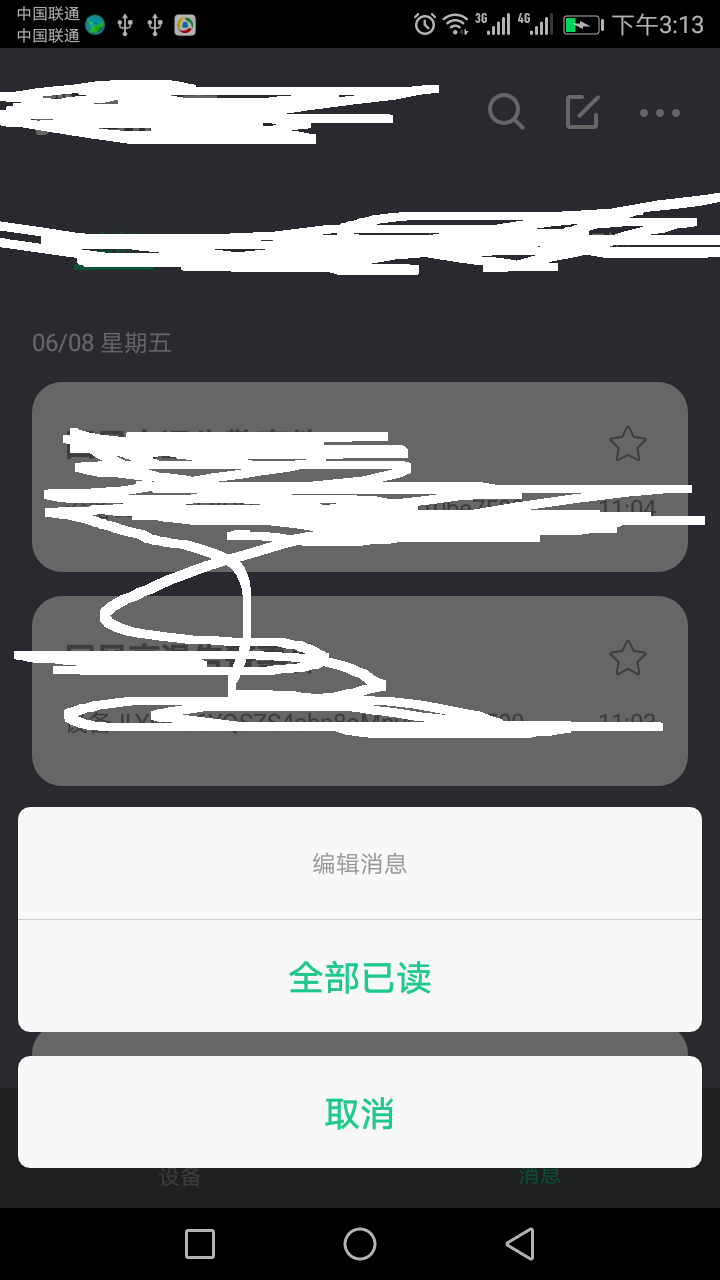1、自定义dialog
import android.app.AlertDialog; import android.content.Context; import android.graphics.Color; import android.graphics.drawable.ColorDrawable; import android.view.Gravity; import android.view.LayoutInflater; import android.view.View; import android.view.Window; public class BottomDialog { private AlertDialog mDialog; private BottomDialogView mView; public BottomDialog(Context context, int resId) { if (context == null || resId <= 0) return; mDialog = new AlertDialog.Builder(context).create(); mView = (BottomDialogView) LayoutInflater.from(context).inflate(resId, null); if (mView == null) return; mDialog.setView(mView); Window window = mDialog.getWindow(); if (window != null) { window.setGravity(Gravity.BOTTOM); window.setBackgroundDrawable(new ColorDrawable(Color.TRANSPARENT)); } } public void show() { if (mDialog != null && !mDialog.isShowing()) { mDialog.show(); } } public void dismiss() { if (mDialog != null) { mDialog.dismiss(); } } public void setOnClickListener(final View.OnClickListener listener) { if (mView == null || listener == null) return; View.OnClickListener innerListener = new View.OnClickListener() { @Override public void onClick(View view) { listener.onClick(view); dismiss(); } }; mView.setOnClickListener(innerListener); } }
2、布局:
<LinearLayout xmlns:android="http://schemas.android.com/apk/res/android" android:orientation="vertical" android:layout_width="match_parent" android:background="@android:color/transparent" android:paddingBottom="20dp" android:layout_height="match_parent"> <LinearLayout android:background="@drawable/alert_dialog_bg" android:orientation="vertical" android:layout_width="match_parent" android:layout_height="wrap_content"> <TextView android:id="@+id/title" android:gravity="center" android:textSize="12sp" android:text="@string/edit_message" android:textColor="@color/grey_text_color" android:layout_width="match_parent" android:layout_height="56dp" /> <View android:background="@color/divide1" android:layout_width="match_parent" android:layout_height="1px"/> <Button android:textSize="18sp" android:gravity="center" android:text="@string/message_all_read" android:background="@android:color/transparent" android:id="@+id/btn_msg_all_read" android:textColor="@color/device_select" android:layout_width="match_parent" android:layout_height="56dp" /> </LinearLayout> <Button android:layout_marginTop="12dp" android:gravity="center" android:id="@+id/btn_cancel" android:text="@string/cancel" android:background="@drawable/alert_dialog_bg" android:layout_width="match_parent" android:textColor="@color/device_select" android:textSize="18sp" android:layout_height="56dp" /> </LinearLayout >
3、在minifisty actiivty 设置主题 style:
<style name="AppBaseTheme" parent="AppTheme"> <item name="popupMenuStyle">@style/myPopupMenu</item> <item name="android:textAppearanceLargePopupMenu">@style/myPopupMenuTextAppearanceLarge </item> <item name="android:textAppearanceSmallPopupMenu">@style/myPopupMenuTextAppearanceSmall </item> <item name="android:dropDownListViewStyle">@style/MyListViewStyle</item> </style> <style name="myPopupMenu" parent="@style/Widget.AppCompat.PopupMenu"> <item name="android:popupBackground">@color/device_select</item> </style> <style name="myPopupMenuTextAppearanceSmall" parent="@style/TextAppearance.AppCompat.Light.Widget.PopupMenu.Small"> <item name="android:textColor">@android:color/white</item> <item name="android:textSize">20sp</item> </style> <style name="myPopupMenuTextAppearanceLarge" parent="@style/TextAppearance.AppCompat.Light.Widget.PopupMenu.Large"> <item name="android:textColor">@android:color/white</item> <item name="android:textSize">20sp</item> </style> <style name="MyListViewStyle"> <item name="android:divider">@color/white</item> <item name="android:dividerHeight">1px</item> </style>
4、使用:
final BottomDialog bottomDialog = new BottomDialog(getContext(), R.layout.bottom_dialog_read); bottomDialog.show();